Hoe om `n CD te kopieer of te verbrand met behulp van Windows Media Player
Hierdie wikiHow artikel sal jou leer hoe om Windows Media Player te gebruik om te kopieer of "kaping" `n CD en dan rekord
`n nuwe eenstappe
Deel 1
Kopieer (seerower) `n CD

1
Maak die Windows Media Player oop.

2
Plaas `n CD in die optiese skyf van u rekenaar. Dit moet `n rekenaar wees met `n optiese skyf om `n CD te kopieer.

3
Klik op Kopieer CD.

4
Klik op OK Die inhoud van die CD sal na u rekenaar gekopieer word.
Deel 2
Brand `n CD

1
Open die Windows Media Player op `n rekenaar met `n skyf wat in staat is om skyfies te verbrand.

2
Klik op die blad Rekord bo-aan die venster.

3
Klik op Rekordopsies. Dit is aan die regterkant van die venster.

4
Kies `n formaat vir die CD wat jy wil verbrand.

5
Plaas `n leë opneembare CD in die eenheid.

6
Kies die liedjies wat jy op die CD wil plaas. Om dit te doen, kliek eenvoudig op die lêer en sleep dit uit die speler biblioteek aan die linkerkant van die venster na die opname lys in die regter venster.

7
Klik op Begin opname. Die opname proses sal `n paar minute neem, afhangende van die formaat en hoeveel liedjies wat jy sal opneem. As jy klaar is, word die CD outomaties onttrek.
Dinge wat jy nodig het
- Windows-rekenaar met `n CD-brander
- Windows Media Player
- Leë CD
- `n gunsteling CD
- CD / DVD etikette vir `n meer professionele voorkoms
- `n merker om hulle te benoem
Deel op sosiale netwerke:
Verwante
 Hoe om musiek van YouTube af te laai om `n gemengde musiek-CD te maak
Hoe om musiek van YouTube af te laai om `n gemengde musiek-CD te maak Hoe om CDA na MP3 om te skakel
Hoe om CDA na MP3 om te skakel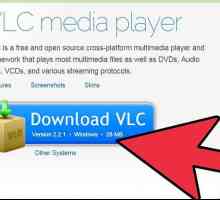 Hoe om te skakel video na MP3 met VLC media player
Hoe om te skakel video na MP3 met VLC media player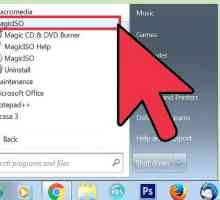 Hoe om DVD`s na `n rekenaar te kopieer en `n nuwe DVD te verbrand
Hoe om DVD`s na `n rekenaar te kopieer en `n nuwe DVD te verbrand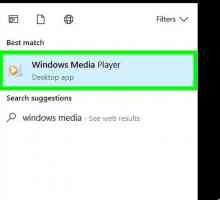 Hoe om musiek na `n rekenaar te kopieer met Windows Media Player
Hoe om musiek na `n rekenaar te kopieer met Windows Media Player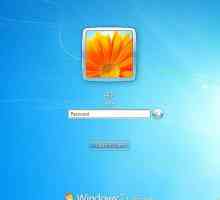 Hoe om Windows Media Player 12 te verwyder
Hoe om Windows Media Player 12 te verwyder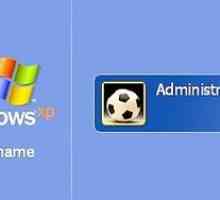 Hoe om Windows Media Player 11 te verwyder
Hoe om Windows Media Player 11 te verwyder Hoe om musiek van `n CD na u rekenaar te onttrek
Hoe om musiek van `n CD na u rekenaar te onttrek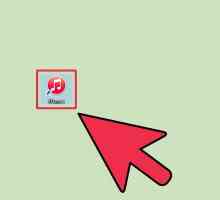 Hoe om MP3`s op `n CD op te neem
Hoe om MP3`s op `n CD op te neem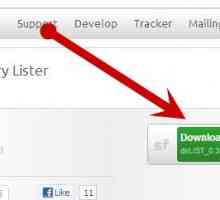 Hoe om my media biblioteek in Windows Media Player te druk
Hoe om my media biblioteek in Windows Media Player te druk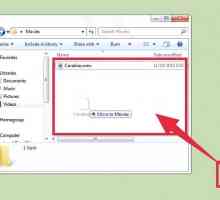 Hoe om onderskrifte in Windows Media Player te plaas
Hoe om onderskrifte in Windows Media Player te plaas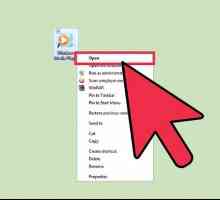 Hoe om `n prentjie in `n liedjie in Windows Media Player te plaas
Hoe om `n prentjie in `n liedjie in Windows Media Player te plaas Hoe om `n fliek te verbrand
Hoe om `n fliek te verbrand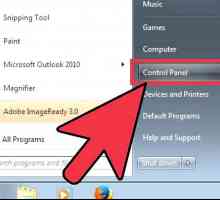 Hoe om Windows Media Player weer te installeer
Hoe om Windows Media Player weer te installeer Hoe om jou Samsung Galaxy-toestel met Windows Media Player te sinkroniseer
Hoe om jou Samsung Galaxy-toestel met Windows Media Player te sinkroniseer Hoe om liedjies van Windows Media Player na iTunes oor te dra
Hoe om liedjies van Windows Media Player na iTunes oor te dra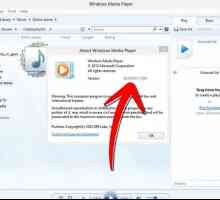 Hoe om DVD`s te kyk in Windows Media Player
Hoe om DVD`s te kyk in Windows Media Player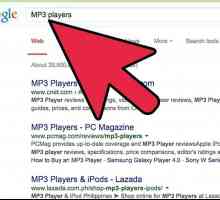 Hoe om musiek van `n MP3-speler na Windows Media Player te laai
Hoe om musiek van `n MP3-speler na Windows Media Player te laai Hoe om `n DVD na `n Windows-rekenaar te kopieer
Hoe om `n DVD na `n Windows-rekenaar te kopieer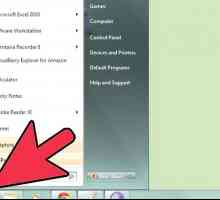 Hoe om `n CD na MP3 te kopieer
Hoe om `n CD na MP3 te kopieer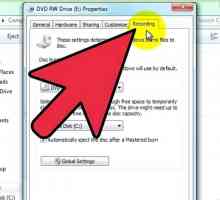 Hoe om `n klank-CD met Windows 7 te skep
Hoe om `n klank-CD met Windows 7 te skep
 Hoe om CDA na MP3 om te skakel
Hoe om CDA na MP3 om te skakel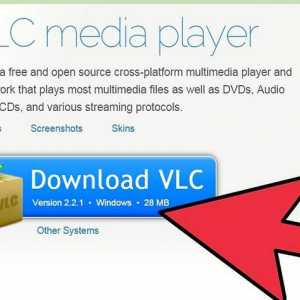 Hoe om te skakel video na MP3 met VLC media player
Hoe om te skakel video na MP3 met VLC media player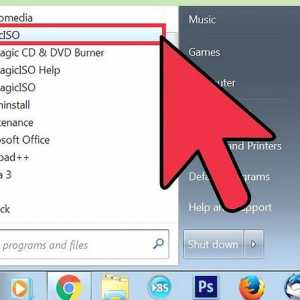 Hoe om DVD`s na `n rekenaar te kopieer en `n nuwe DVD te verbrand
Hoe om DVD`s na `n rekenaar te kopieer en `n nuwe DVD te verbrand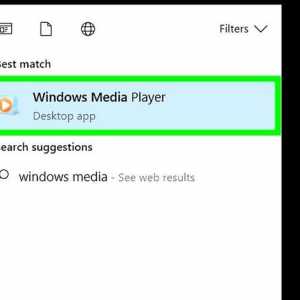 Hoe om musiek na `n rekenaar te kopieer met Windows Media Player
Hoe om musiek na `n rekenaar te kopieer met Windows Media Player Hoe om Windows Media Player 12 te verwyder
Hoe om Windows Media Player 12 te verwyder Hoe om Windows Media Player 11 te verwyder
Hoe om Windows Media Player 11 te verwyder Hoe om musiek van `n CD na u rekenaar te onttrek
Hoe om musiek van `n CD na u rekenaar te onttrek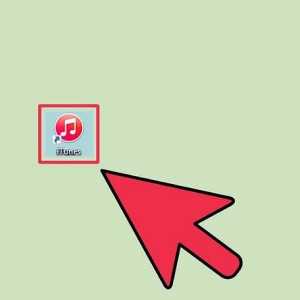 Hoe om MP3`s op `n CD op te neem
Hoe om MP3`s op `n CD op te neem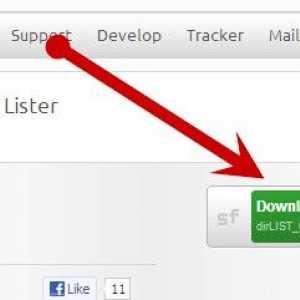 Hoe om my media biblioteek in Windows Media Player te druk
Hoe om my media biblioteek in Windows Media Player te druk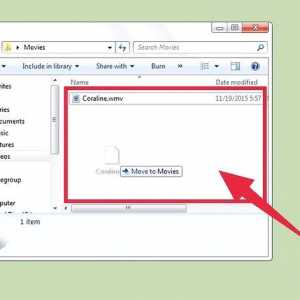 Hoe om onderskrifte in Windows Media Player te plaas
Hoe om onderskrifte in Windows Media Player te plaas